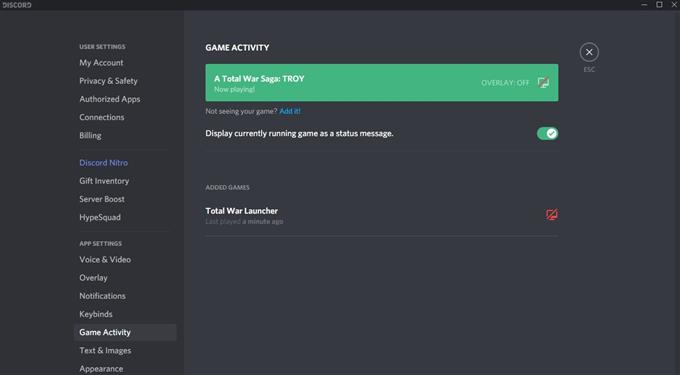Discord er en af de mest berømte kommunikationsapplikationer i spilverdenen. Hvis du er relativt ny i at bruge denne app eller ikke har prøvet den endnu, er dette siden for dig. Fortsæt med at læse for at lære mere om denne app i denne vejledning om, hvordan du tilføjer spil til Discord, vil blive givet nedenfor.
Hvad er Discord?
Discord er en amerikansk VoIP-app, hvor du kan kommunikere direkte via stemmechat, videoopkald, sms’er gratis. Det er en praktisk platform for nogen, der ønsker at starte eller deltage i et samfund og interagere med venner offentligt eller privat.
Spillere er de fleste brugere af appen, men alle kan downloade og bruge Discord til de nyttige funktioner, den tilbyder folk online.
Appen kan downloades i både mobil- og desktopversioner. Det er populært for de fleste brugere, der spiller spil, da det også er kompatibelt til både Xbox og Playstation-konti.
Sådan tilmelder du dig Discord Server?
Når du har installeret applikationen, kan du nemt deltage i alle Discord-servere. En individuel bruger kan slutte sig til op til 100 servere i appen. Der er offentlige servere, som du kan deltage automatisk uden nogen invitationer, men for nogle servere skal du have et invitationslink fra dine venner for at deltage. Sørg for, at du har invitationslinket praktisk til at deltage uden besvær.
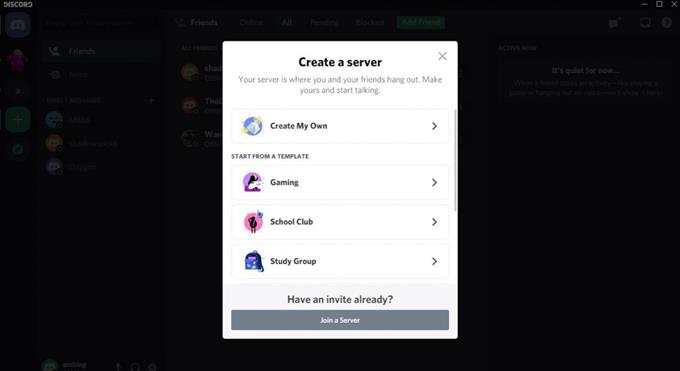
Deltag i en server via dit skrivebord:
- Start Discord-appen, og log ind på din konto.
- Vælg plus (+) ikonet i venstre sidebjælke.
- Vælg Deltag i en server.
- Indtast invitationslinket, og klik på Deltag.
Deltag i en server ved hjælp af en smart enhed:
- Få adgang til Discord-appen, og log ind på din konto.
- Vælg de tre stablede linjer, der findes øverst til venstre på skærmen.
- Vælg plus (+) ikonet for at tilføje en server.
- Vælg Deltag i en server.
- Indtast invitationslinket, og vælg Deltag.
Sådan tilføjes spil til Discord
Når appen er installeret, vises listen over spil, der er gemt på din pc eller enhed, i Discord-biblioteket ved at åbne fanen Hjem. Der er dog tilfælde, at du skal tilføje spil manuelt til Discord, hvis det ikke afspejler med det samme. Normalt sker dette for gamle spil, der allerede er installeret på din computer inden installation af Discord-appen. Det er let at tilføje et spil, og her gør du det:
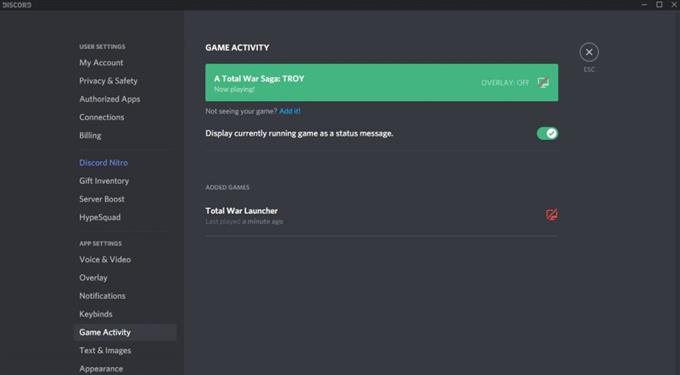
- Åbn Discord-appen på din enhed.
- Klik på ikonet Brugerindstillinger nederst til venstre på skærmen.
- Vælg spilaktivitet.
- Tænd skiftet ved siden af ”Vis aktuelt kørende spil som en statusmeddelelse.” Når den er tændt, vises listen over spil på din enhed i biblioteket nedenfor.
- Vælg Tilføj det! for at tilføje det spil, du ønskede at vise i appen.
- Søg efter dit spil, og vælg det.
- Hvis spillet understøttes af appen, tilføjes det med succes til Discord-biblioteket.
Når spillet er føjet til dit Discord-bibliotek, vises live-status på din profil hver gang du er på et spil.
Sådan tilføjes ubekræftede spil til Discord
Der er tidspunkter, hvor spil ikke vises automatisk i Discord-biblioteket, fordi spillet ikke understøttes. I dette tilfælde kan du tilføje spil ved hjælp af deres spilfil. Nedenfor er trinene til din reference:
- Få adgang til Discord-appen.
- Vælg Brugerindstillinger.
- Vælg spilaktivitet.
- Tryk på Tilføj det! og find dit spil.
- Vælg spillet, og når spillet kører, skal du minimere spillet.
- Vælg det aktive program, der er knyttet til spillet, og du kan vælge et hvilket som helst navn til det program.
Vær opmærksom på, at for ubekræftede spil vises status ikke på din profil, når du spiller spillet. Discord fortsætter stadig med at forbedre deres system og forhåbentlig vil tilføje flere bekræftede spil til deres app og tilføje flere funktioner til fordel for spillerne.
Andre interessante artikler:
- Sådan rettes Spider-Man Miles Morales CE-34878-0 fejl | NY 2020!
- Sådan løses Spider-Man Miles Morales Crashing PS5 | NY 2020!
- Sådan rapporteres snyderi om COD Black Ops Cold War NY 2020!
- Sådan rettes Nintendo Switch 2811-7503 fejl | NY 2020!
Besøg vores androidhow Youtube Channel for mere fejlfinding af videoer og tutorials.